在现代办公环境中,使用适合的字体对文档的专业性至关重要。许多用户在使用 WPS 文档时可能会遇到安装和下载新字体的问题。本文提供详细的步骤,帮助大家成功将所下载的字体安装至 WPS 中,并在不同平台上使用。
相关问题
如何选择适合的字体进行下载?
选择字体需要考虑其可读性与风格匹配。在下载前评估文档需求以及目标受众的偏好。
怎样确保下载的字体兼容 WPS?
在下载字体时,优先选择常见格式如 TTF 或 OTF,确保其兼容性。
如果安装后的字体未显示,应该如何处理?
检查字体安装路径与 WPS 的设置,确保所有驱动与程序都正常运行。
解决方案
1.1 查找合适的字体资源
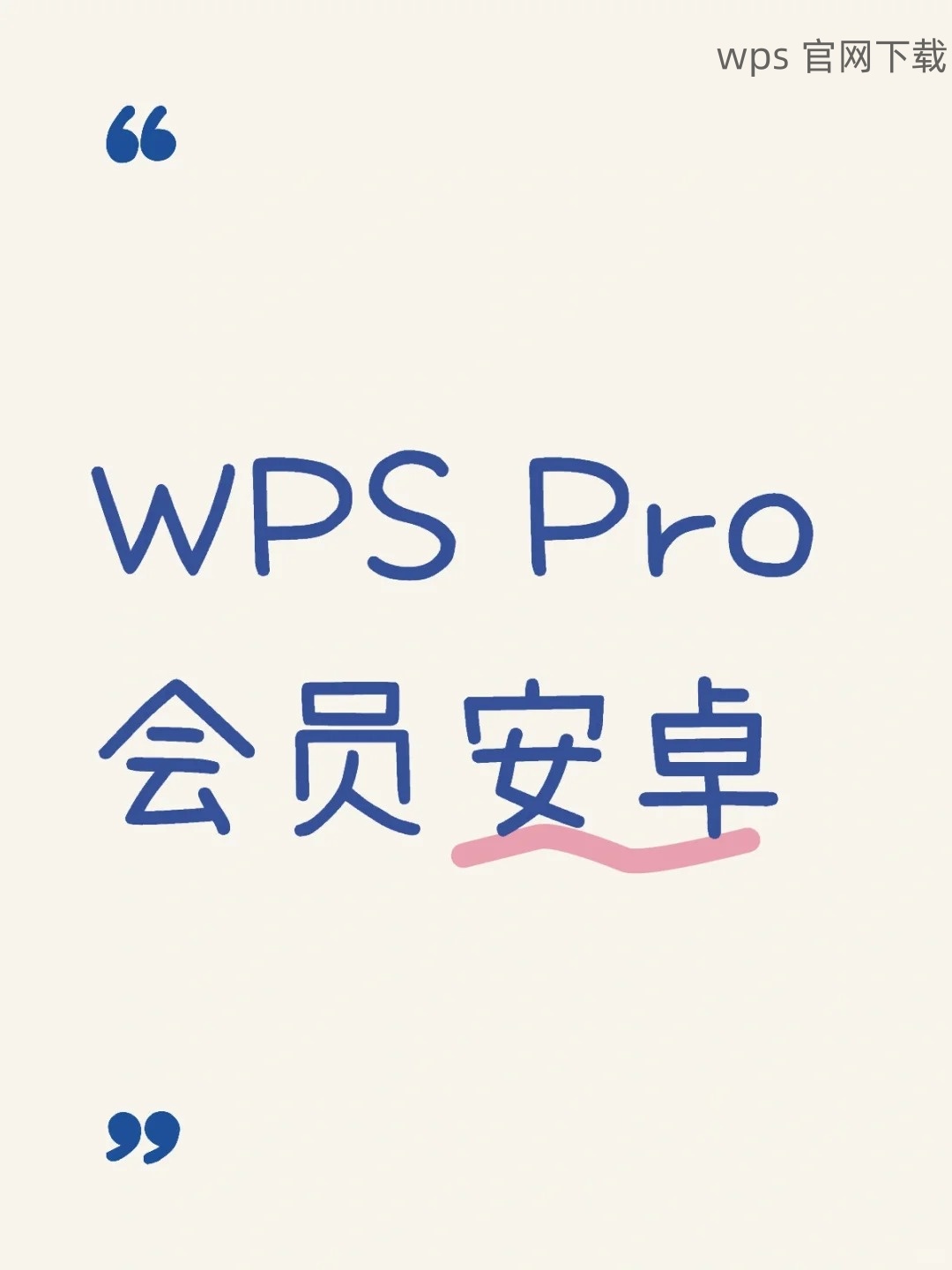
在众多的字体网站中,选择信誉良好的网站可以确保下载到安全且符合要求的字体。常见的网站如字体之家、字客网等,都是提供高质量字体的可靠来源。在这些网站中,用户可以根据自己的需要范围选择不同风格的字体。
1.2 确认字体格式
确保所选字体的格式为 TTF 或 OTF。这是因为大多数办公软件,包括 WPS,都支持这两种格式。如果下载的是其他格式,可能会导致字体无法正常显示。用户应仔细查阅字体文件的描述,以确认其格式。
1.3 下载字体文件
找到目标字体后,点击下载链接。注意保存路径,以便后续更方便地找到文件。务必确保下载的字体文件没有被恶意软件感染,使用防病毒软件对下载的文件进行扫描。下载完成后,找到文件并检查其完整性,确保没有损坏。
2.1 打开字体文件
双击下载的字体文件,通常会打开一个字体预览窗口。在窗口中,用户可以查看字体的样式和大小。确认该字体符合需要后,点击“安装”按钮。此步骤会将字体直接添加到操作系统的字体库中。
2.2 访问字体管理工具
在 Windows 系统中,打开控制面板,选择“外观和个性化”选项下的“字体”。在这里,你可以看到已安装的所有字体。确保新下载的字体在列表中。如果不确认,尝试重启计算机,然后再次检查。
2.3 对于 Mac 用户
Mac 用户需要打开“字体册”,在程序中选择“添加字体”,导航到下载的字体文件,选中并确认安装。安装完成后,用户同样需要重启 WPS,以确保新字体能够正常显示。
3.1 打开 WPS 文档
启动 WPS 文档程序,打开一个现有的文档或创建一个新文档。在文本框上,用户可以查看默认字体设置。准备更改字体以便使用新的字体。
3.2 更改字体设置
选中需要修改字体的文本,打开“字体”下拉菜单。新的字体应已显示在列表中,用户可以选择新下载的字体进行应用。若字体未显示,请返回检查操作系统的字体管理,确认安装是否成功。
3.3 保存文档
完成字体的应用后,确保保存文档。可以选择“另存为”选项并确保所使用的文件格式。这样,使用新字体的效果就会体现在文档上,方便日后查看与编辑。
在这篇指南中,我们详细讲解了如何将所下载的字体安装至 WPS 并顺利使用。无论是对于新用户还是经验用户,掌握正确的下载和安装步骤都是极其重要的。为确保最佳的用户体验,请确保定期访问 WPS 官网 获取最新的字体及软件更新,提升文档的专业性。通过本指南提供的步骤维持高效办公环境,提升工作效率。
 wps 中文官网
wps 中文官网